З'єднання та встановлення xiaomi mi wi-fi маршрутизатор 3

- 3772
- 909
- Mrs. Delbert D'Amore
З'єднання та встановлення xiaomi mi wi-fi маршрутизатор 3
Xiaomi робить хороші маршрутизатори. Характеристики, ціна, зовнішній вигляд - У цьому плані там все добре. Але з проблемами налаштувань. Я маю на увазі китайську, ну, в кращому випадку, англійська веб -інтерфейс та деякі труднощі з підключенням протоколів PPTP та L2TP, які використовують деякі популярні Інтернет -провайдери (наприклад, Beeline). Ви можете налаштувати PPPOE без проблем (для Rostelecom, House.RU, тощо. D.). У цій статті я покажу, як налаштувати маршрутизатор Xiaomi Mi Wi-Fi 3. У моєму випадку це міжнародна версія, а це означає, що налаштування є англійською, а не китайською мовою. Я вже писав інструкції щодо налаштування маршрутизатора Wi -Fi Xiaomi, тому всі налаштування були китайською мовою. Якщо ваш веб-інтерфейс Mi Wi-Fi 3 також є китайською мовою, ви можете переглянути інструкції щодо налаштування моделі Mini (на посилання вище).
Дуже багато питань щодо налаштування IPTV на xiaomi mi wi-fi маршрутизатор 3 для Rostelecom та інших постачальників. IPTV через цей маршрутизатор не може бути налаштований. На рідній прошивці так точно. Якщо ви хочете переглянути IPTV через Mi Router 3, то вам потрібно прошивати його за допомогою прошивки Padavan.
Давайте підемо до бізнесу відразу - ми підключаємо маршрутизатор. Нам потрібно підключити лише джерело живлення та включити його в розетку. У порту Ван (він виділений синім кольором) ми підключаємо Інтернет. Я представлю мережевий кабель від постачальника або від модему ADSL. Якщо у вас є комп'ютер або ноутбук з портом локальної мережі та мережевим кабелем (який не входить до маршрутизаторів Xiaomi), ви можете підключити ПК/ноутбук кабелем. Принаймні для налаштування, тоді ви можете відключити. Я зробив це так:
Якщо у вас немає кабелю, немає способу підключити комп'ютер до маршрутизатора 3 Mi Wi-Fi до локальної мережі, а потім просто підключіть свій пристрій Wi-Fi. Це може бути не лише комп'ютер, але й смартфон або планшет. У цьому випадку ми підключаємо лише Інтернет та їжу до маршрутизатора.

Як тільки ви увімкнете маршрутизатор, він розповсюдить відкриту мережу Wi-Fi з назвою "Xiaomi_ ...". Підключіться до нього.
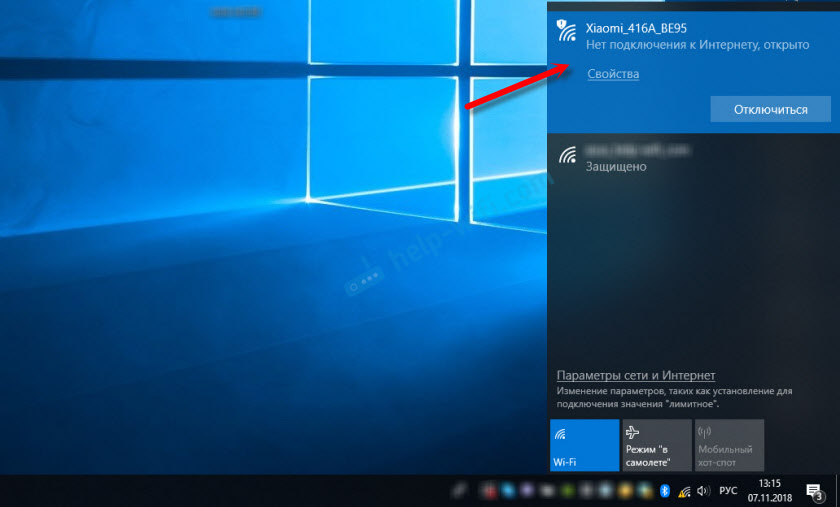
З'єднання може бути без доступу до Інтернету - не страшно. Головне, що наш пристрій підключений до маршрутизатора. Якщо пристрій має інші активні підключення до Інтернету - від'єднайте їх.
Якщо на цьому етапі ви стикаєтесь з проблемою, коли мережа Wi-Fi, що маршрутизатор Xiaomi Mi задається паролем, або він, як правило, з іншою назвою, вам потрібно скинути налаштування. Клацніть з чимось гострим на кнопці "Скидання". Тримайте 5 секунд. Індикатор почне блимати жовтим, а налаштування буде скинуто на фабрику. Зачекайте завантаження маршрутизатора. Більше інформації на цю тему можна знайти тут.Швидке налаштування Xiaomi Mi Wi-Fi маршрутизатор 3
Відкрийте блюдце і перейдіть за адресою Miwifi.Com, або 192.168.31.1. В окремій статті я вже розповів, як відкрити налаштування маршрутизатора Xiaomi.
Клацніть на кнопку "погодитися".
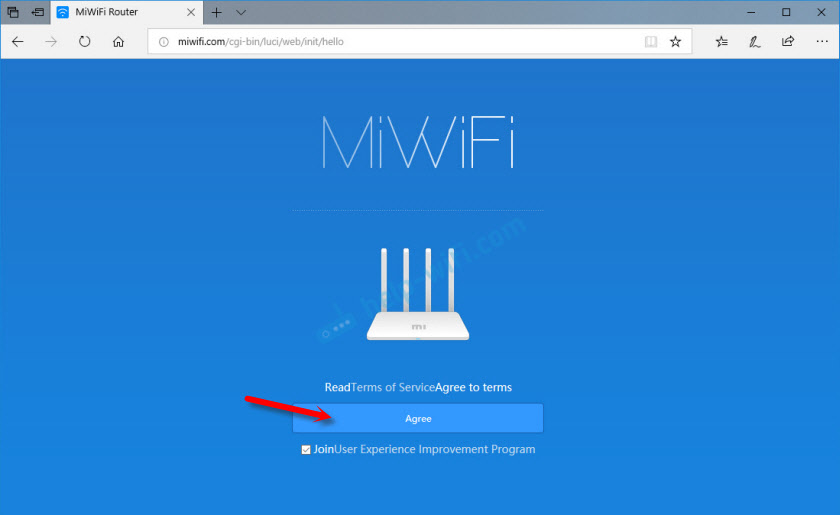
Далі, вікно, в якому потрібно вибрати режим роботи (або, можливо, воно не з’явиться). Там їх два: маршрутизатор і репусатор. Нам потрібен перший режим "Режим (Налаштування мережі Wi -Fi)". Якщо ви хочете налаштувати свій маршрутизатор 3 Mi Wi-Fi в режимі репустера, то дивіться статтю: маршрутизатор Xiaomi як реплітер.
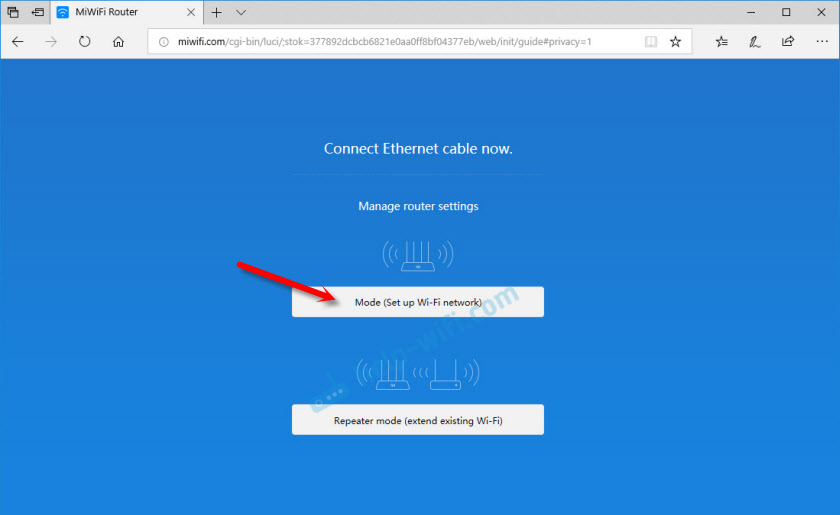
У наступному вікні потрібно встановити назву Wi-Fi Network (одна для діапазону 2.4 ГГц і 5 ГГц) та пароль.
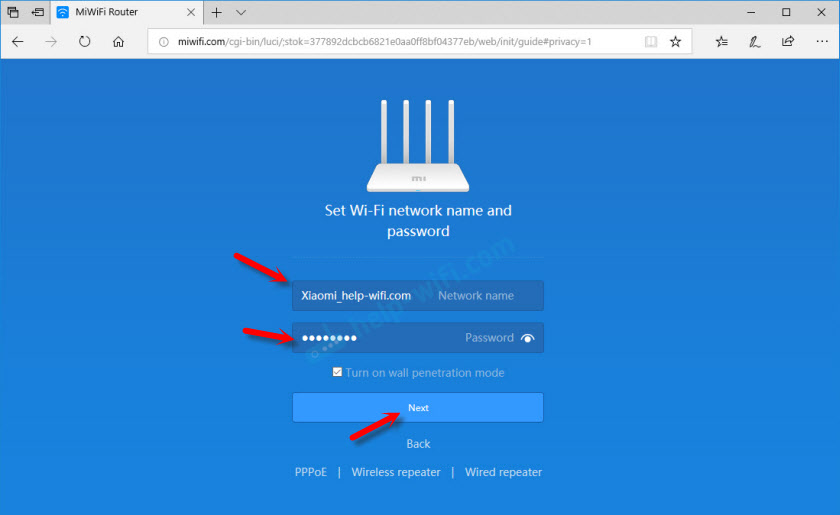
Чорна галочка біля точки "Увімкніть режим проникнення" означає, що максимальна потужність мережі Wi-Fi передавача буде встановлена. Якщо ви видалите галочку, то маршрутизатор встановить збалансований режим роботи бездротової мережі.
Якщо ваш постачальник використовує Тип з'єднання PPPOE, Потім на цьому етапі ви можете натиснути на "PPPOE", встановити ім'я користувача та пароль (який постачальник видає) та продовжити конфігурацію.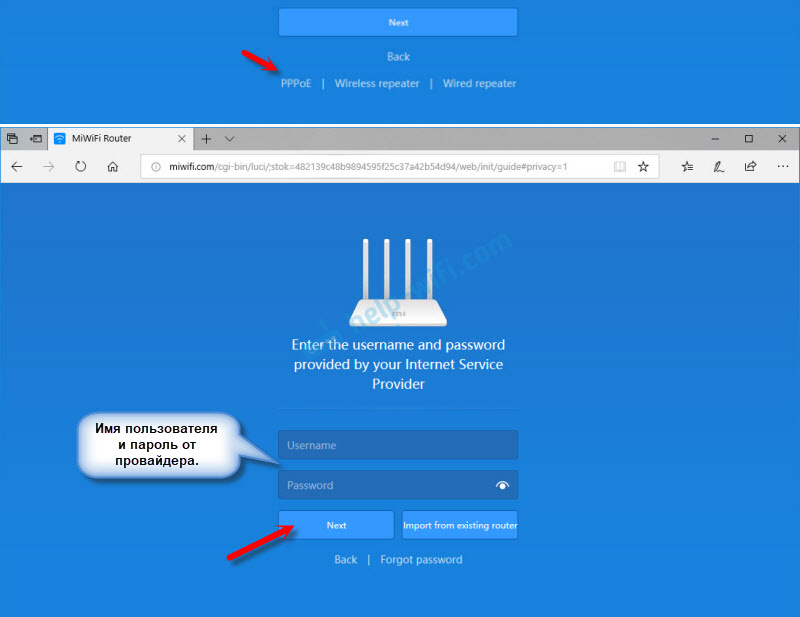
Пізніше ці налаштування можна встановити/змінити веб -інтерфейс.
Далі вам потрібно вибрати розташування маршрутизатора та встановити пароль адміністратора. Цей пароль повинен буде вводити кожен раз.
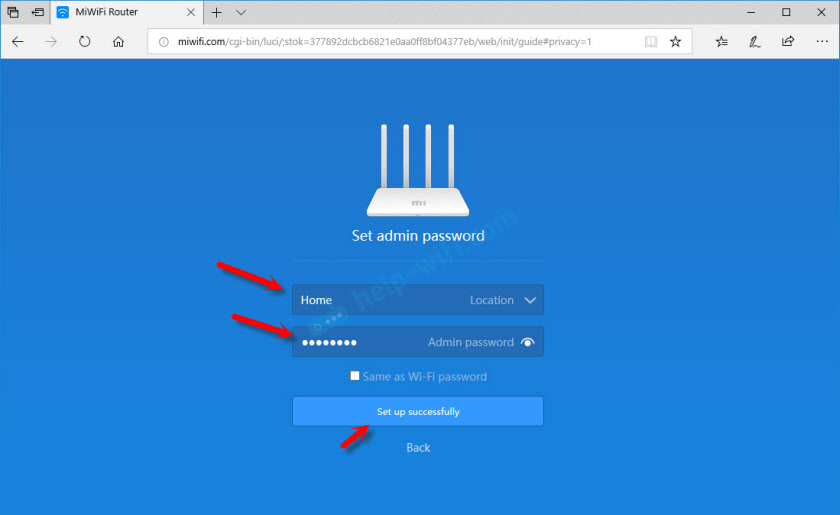
Маршрутизатор збереже налаштування та перезапуск.
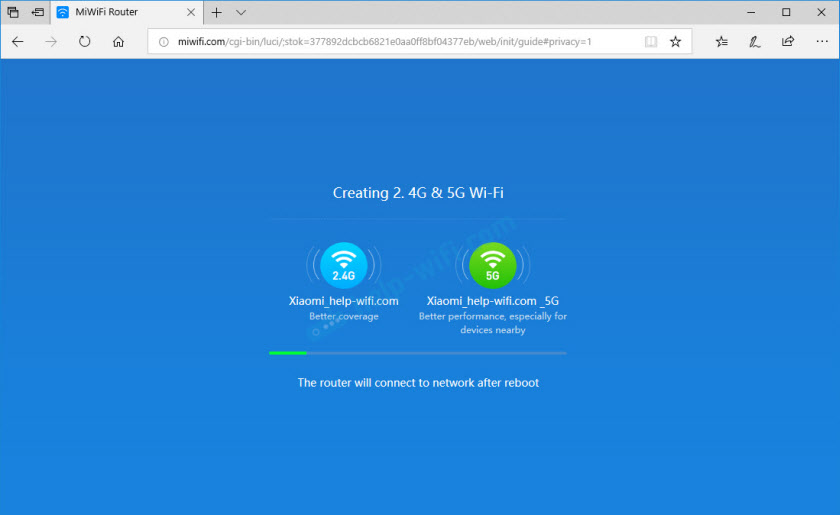
Нам потрібно знову підключитися до мережі Wi-Fi, коли ми змінили її ім'я та встановити пароль.
Після повторного з'єднання з маршрутизатором ви можете знову перейти до налаштувань у Miwifi.Com (або 192.168.31.1). Або натисніть кнопку "Сторінка адміністратора маршрутизатора".
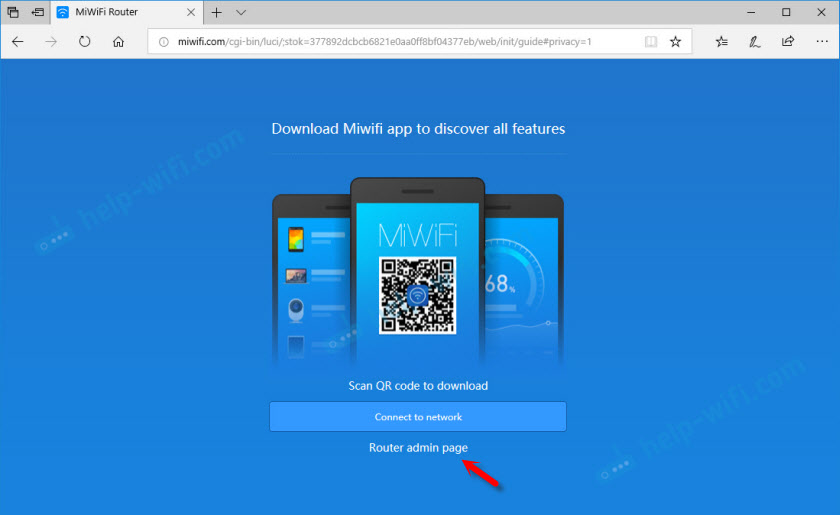
Веб -інтерфейс відкриється.
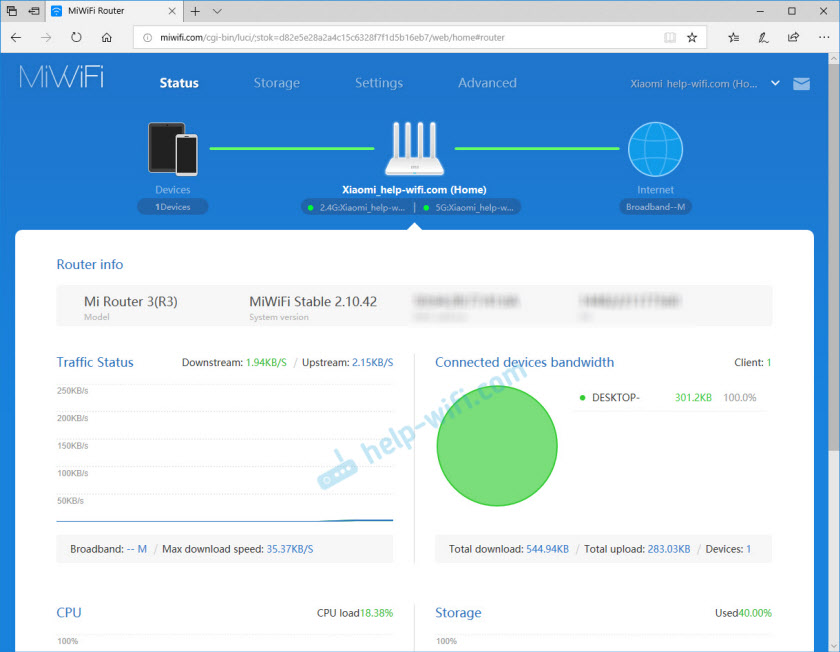
Якщо Інтернет через маршрутизатор працює на всіх пристроях, у веб -інтерфейсі показано, що з Інтернету є з'єднання (як на моєму скріншоті), то конфігурація завершена. Якщо Інтернет не працює через маршрутизатор 3 Xiaomi Mi Wi-Fi, то вам потрібно перевірити параметри підключення до постачальника. Тепер я покажу вам, як змінити налаштування PPPOE та налаштувати підключення L2TP до Інтернету.
Налаштування підключення PPPOE на маршрутизаторі Mi Wi-Fi 3
Якщо ви не встановили налаштування PPPOE (цей тип з'єднання використовує будинок.RU та Rostelecom) у процесі першого налаштування маршрутизатора, або вам потрібно змінити ці параметри, а потім перейти до веб -інтерфейсу до розділу "Налаштування" - "Налаштування мережі".
Виберіть зі списку "PPPOE" та вкажіть ім'я користувача та пароля (вони можуть бути уточнені постачальником або переглянути угоду про підключення до Інтернету). Збережіть налаштування.
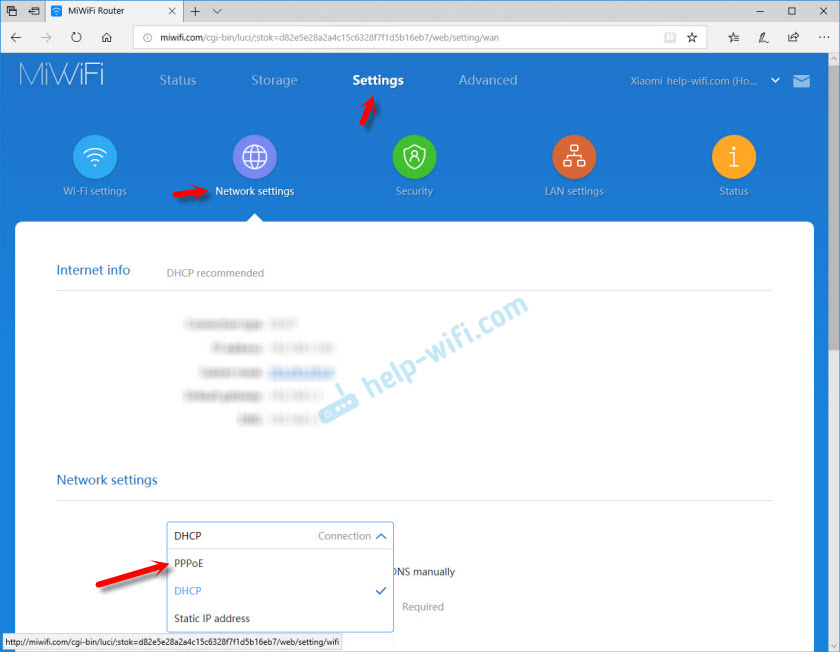
Наш Xiaomi Mi3 повинен підключитися до Інтернету за допомогою протоколу PPPOE. За умови, що ви правильно вказали всі налаштування, і обмеження від постачальника немає.
Налаштування підключення PPTP та L2TP (Beeline) на маршрутизаторі Xiaomi Mi3
У налаштуванні "Налаштування мережі" вам потрібно залишити тип з'єднання DHCP.
Нам також потрібно створити тунель L2TP. Ви можете зробити це у розділі "Advanced" - "VPN".
Натисніть кнопку "Додати службу".
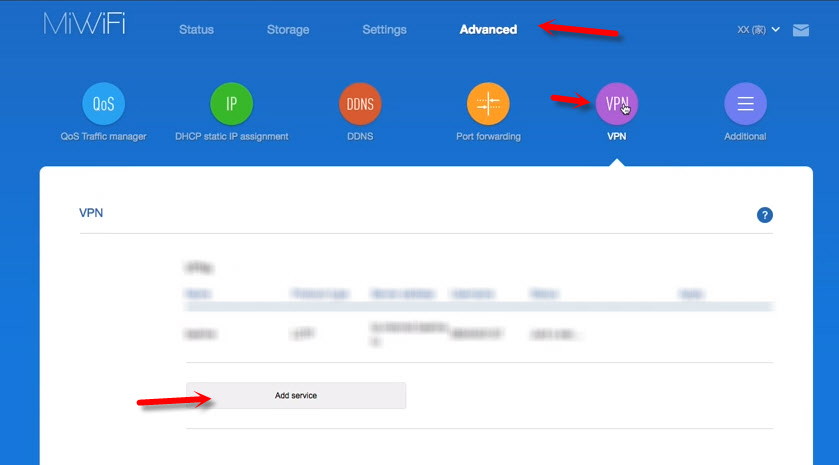
Вам потрібно вказати ім'я з'єднання. Ви можете написати там ім’я свого постачальника. Наприклад, "beeline". Далі виберіть тип з'єднання (протокол): L2TP або PPTP (для Beeline - L2TP). Вкажіть адресу сервера (наприклад, TP.Інтернет.Белін.RU). Ну, залишається встановити ім'я користувача та пароль. Важливо: Ім'я сервера, ім'я користувача та пароль видаються Інтернет -провайдером.
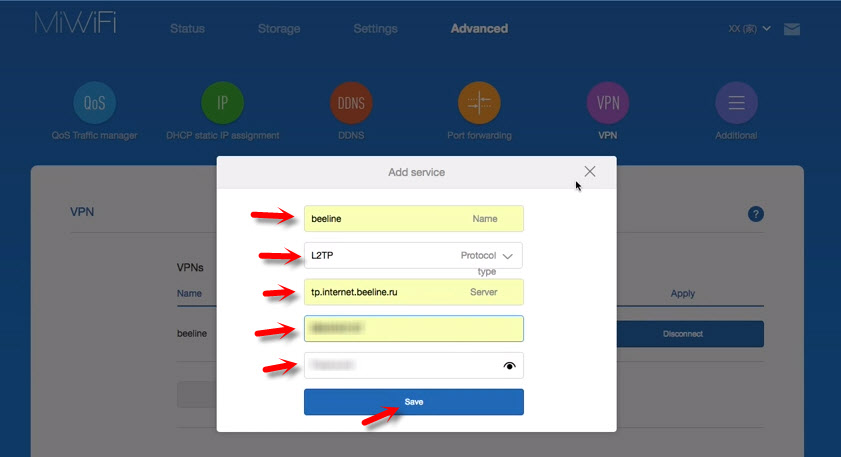
Не забудьте зберегти налаштування, натиснувши кнопку "Зберегти".
Буде з'єднання. Вам просто потрібно натиснути кнопку "підключити", а маршрутизатор підключиться до Інтернету (якщо ви правильно вказали всі параметри).
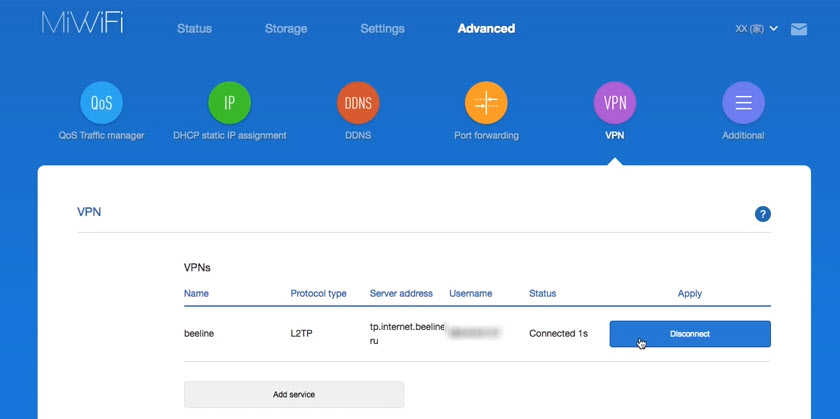
Все готово! Ви можете використовувати підключення до Інтернету!
Встановлення мережі Wi-Fi
Ви можете змінити параметри бездротової мережі в розділі "Налаштування" - "Налаштування Wi -Fi".
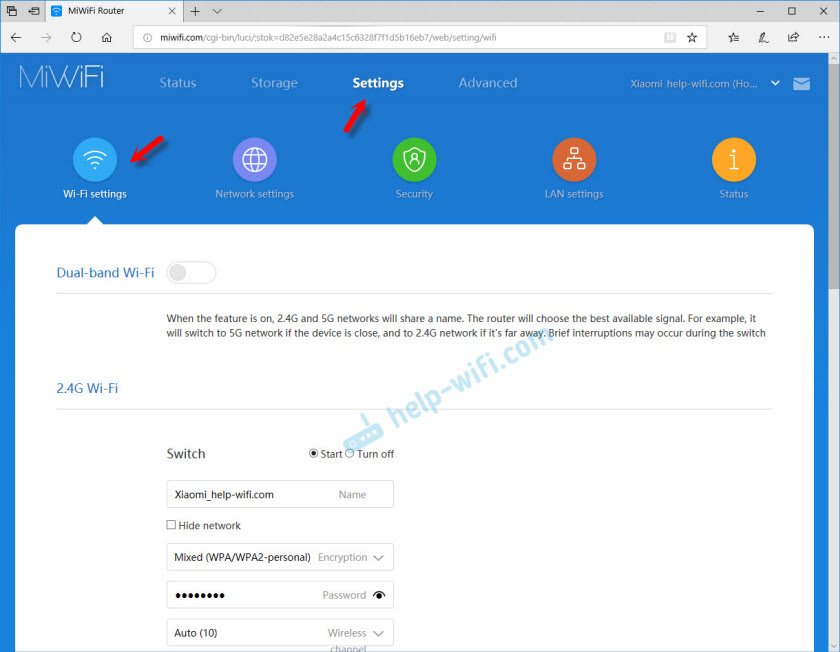
Там ви можете окремо змінити налаштування Wi-Fi для мережі в кожному діапазоні (2.4 ГГц і 5 ГГц). Ви можете змінити назву мережі (SSID), тип безпеки, пароль, мережевий канал Wi-Fi.
Якщо у вас все ще виникають запитання щодо налаштування маршрутизатора Xiaomi Mi Wi-Fi 3-маршрутизатора-укладайте їх у коментарях під цією статтею.
- « Сторінка з налаштуваннями маршрутизатора неправильно відображається
- Підключення TP-Link TL-WR740N до іншого кабельного маршрутизатора »

